Ein Point of Interest (POI) hilft dir, wichtige Orte auf einer Karte, versteckte Geheimtipps oder dein Hotel zu finden, wenn du auf Entdeckungstour bist. Du kannst die gewünschten POIs in der App erstellen und bis zu 250 von ihnen mit deiner Suunto 5, 9 und Spartan Uhr nutzen.
- Erstellen eines POIs in der Suunto App
- Bearbeiten und Synchronisieren eines POIs für iOS und Android
Erstellen eines POIs in der Suunto App
- Stelle sicher, dass du die neueste Version der Suunto App hast. Prüfe den App Store oder Google Play auf Updates.
- Öffne die App und die Kartenansicht und suche den Ort, der dich interessiert. Tippe auf ihn, um ihn als Point of Interest (POI) hinzuzufügen.
- Der Standort wird automatisch bestimmt und erhält einen Namen, Koordinaten und die Höhe.
- Tippe auf „POI speichern“. Du kannst die Informationen, den Namen und sogar den POI-Typ später bearbeiten.
- Du kannst auch die verschiedenen Koordinaten für den gewünschten POI eingeben und die Karte führt dich zum diesem Punkt.
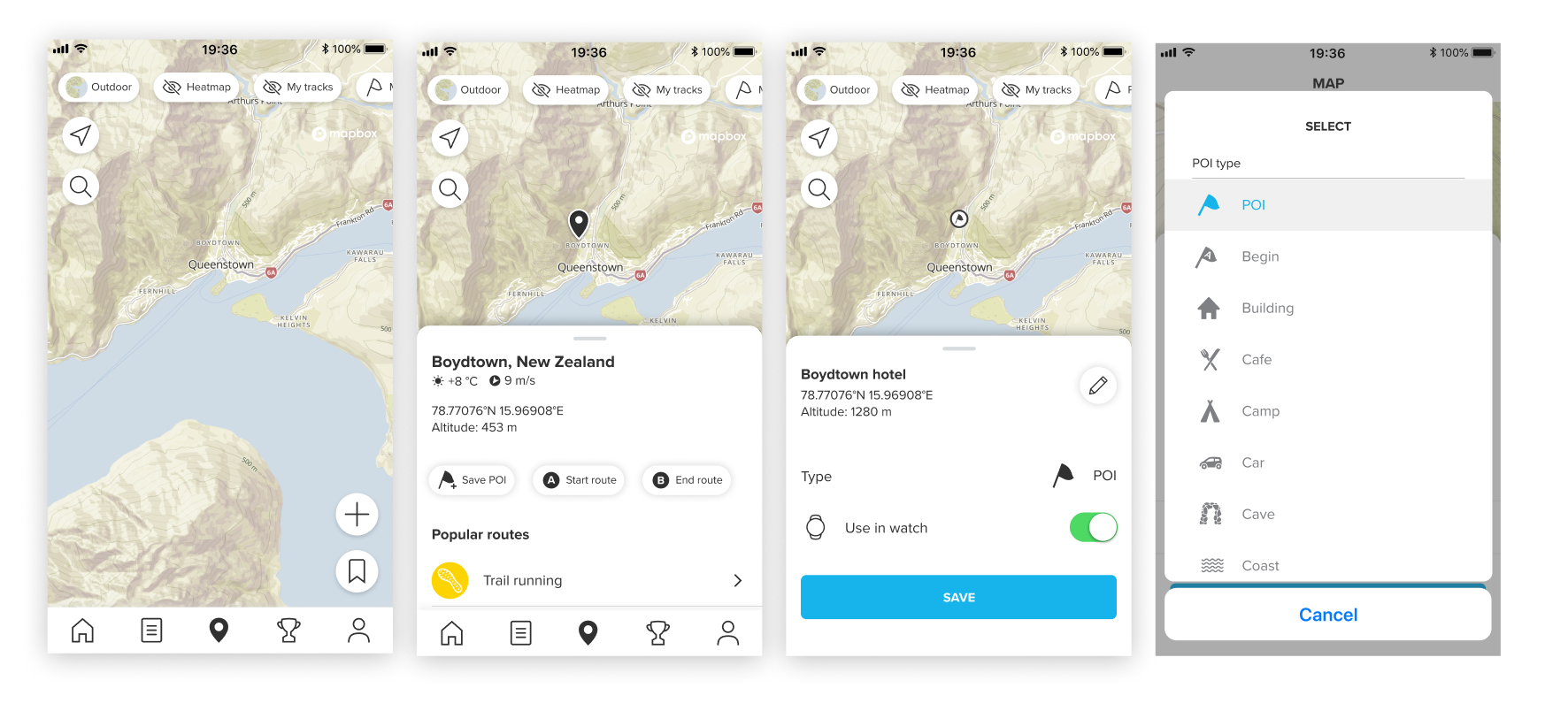
Bearbeiten und Synchronisieren eines POIs auf der Uhr
- Wann immer du einen POI bearbeiten möchtest, öffne die Bibliothek, tippe auf POIs und wähle danach einen der verfügbaren POIs aus.
- Tippe im Pop-up auf die Schaltfläche „Bearbeiten“.
- Du kannst den Namen des POI, die Höhe und die Koordinaten bearbeiten.
- Ändere zusätzlich den POI-Typ in der Hauptansicht durch Tippen auf „Typ“ bzw. das Symbol.
- Vergiss nicht, die vorgenommenen Änderungen zu speichern.
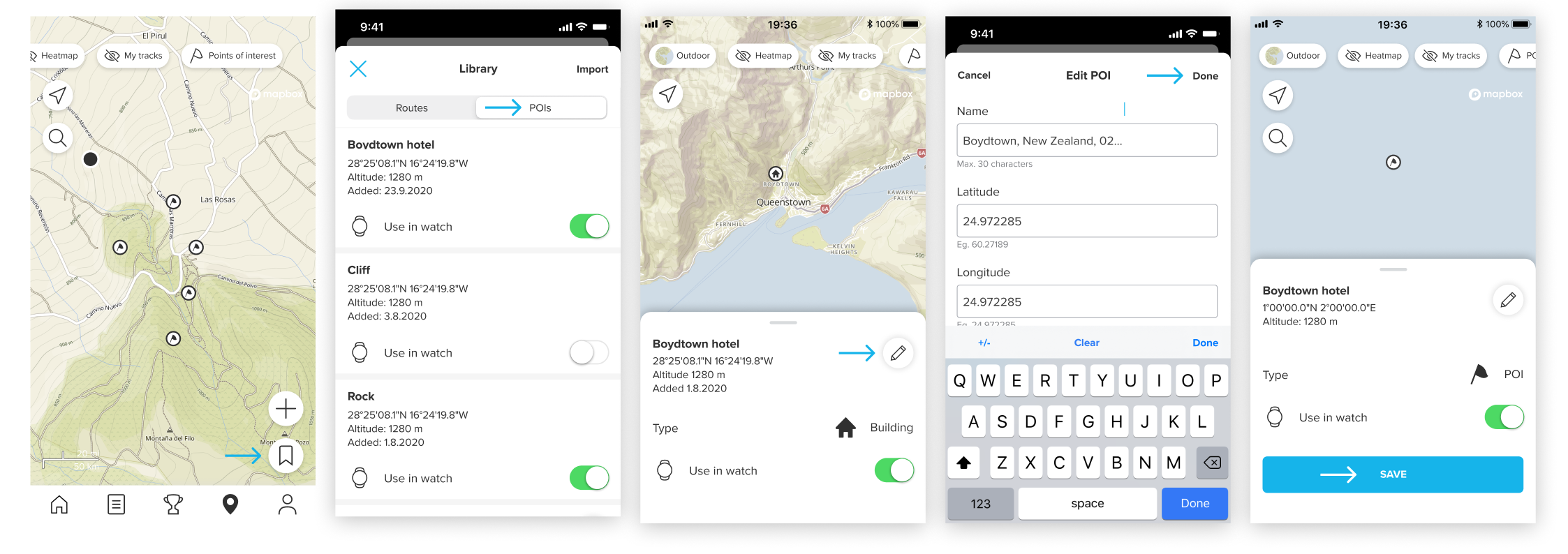
In der Suunto App für Android:
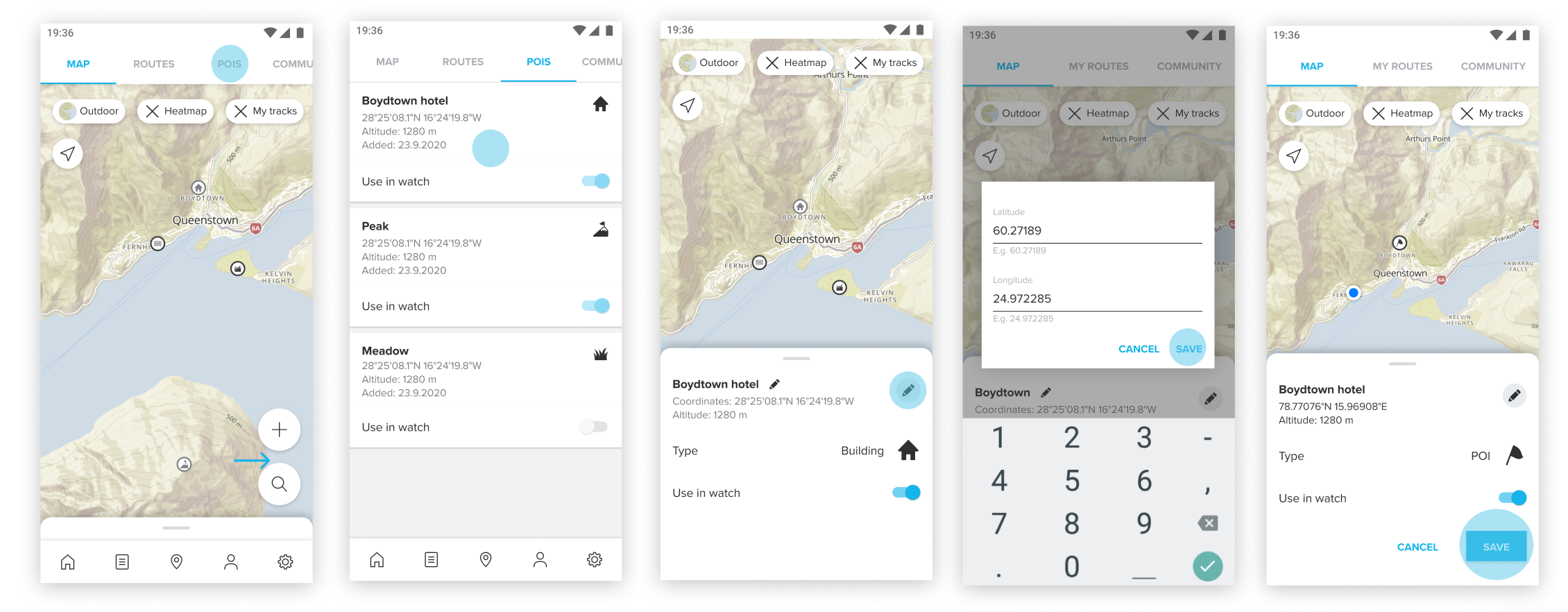
- Um den POI und die Änderungen speichern zu können, muss deine Uhr verbunden sein. Anderenfalls ist der Schieber „In Uhr verwenden“ nicht verfügbar.
- Sobald die Verbindung erkannt wurde, kannst du den Schieber auf Grün schalten. Warte, bis die Synchronisierung abgeschlossen ist.
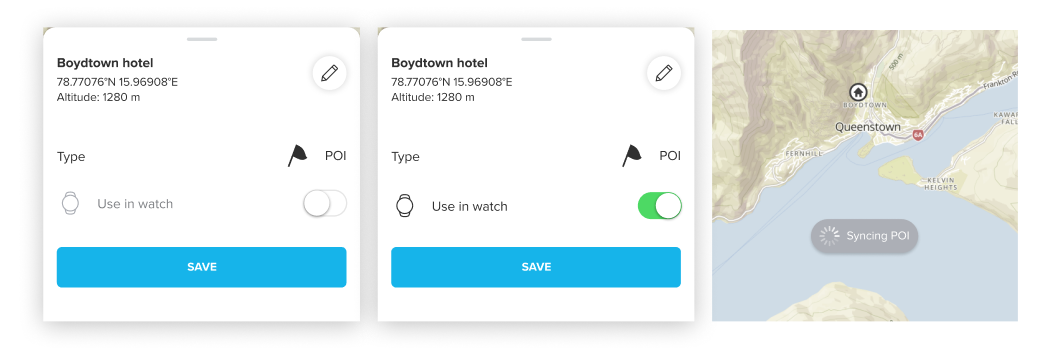
MEHR LESEN: